¿Cómo soluciono la calidad del audio en Discord cuando uso auriculares Bluetooth?
¿Cómo soluciono el audio Bluetooth en Discord?
Si has utilizado unos auriculares Bluetooth para jugar mientras Discord chateaba en una PC con Windows, o si has comprado un adaptador USB Bluetooth para el chat de PlayStation Party, probablemente hayas experimentado dos problemas molestos.
1. Debes cambiar manualmente la conexión a "Auriculares" o "Manos libres" para que el micrófono funcione.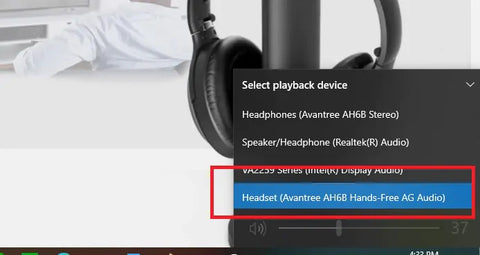
2. La calidad del audio disminuye significativamente tan pronto como cambia al modo de auriculares (chat de voz).
Puedes saltar a 1:35 del vídeo a continuación para escuchar una demostración del problema de "caída de la calidad del audio". . Ponte los auriculares para experimentarlo mejor.
Es INACEPTABLE... pero desafortunadamente, es un límite tecnológico en este momento.
Bueno, ¡Avantree ha encontrado una manera de evitarlo!
A través de nuestros años de experiencia en el campo de Bluetooth, logramos encontrar un tipo de conexión Bluetooth que NO hará que la calidad del audio disminuya... el único problema es que solo tenemos para que funcione en nuestros propios productos.
Entonces, cuando usas un Auricular Bluetooth Avantree con un Adaptador USB Bluetooth Avantree , la calidad del audio permanecerá en estéreo de 16 bits INCLUSO cuando estés jugando y "discordando" al mismo tiempo... o chateando en grupo en tu PS5... SIN NOTABLE RETARDO DE AUDIO.
Para hacer las cosas aún MÁS FÁCILES, Avantree lanzó Juegos de adaptadores y auriculares Bluetooth que ya están emparejados, por lo que no es necesario realizar el molesto procedimiento de emparejamiento de Bluetooth; todo lo que tienes que hacer es enchufar el adaptador, encender los auriculares y asegurarte de que los auriculares (adaptador) estén configurados como dispositivo de entrada/salida de audio predeterminado... ¡aaaaaa y listo!
Establecer dispositivo de entrada/salida predeterminado:
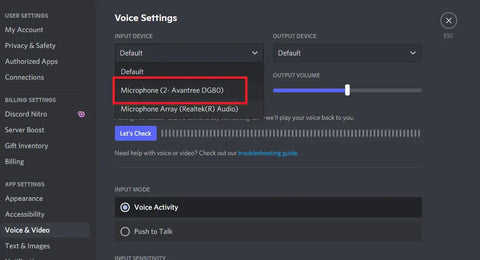
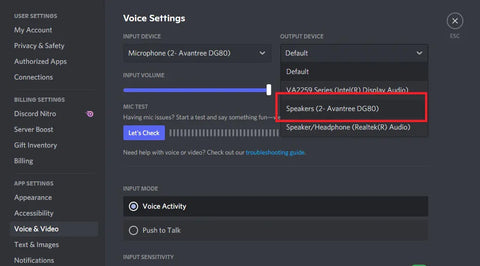
Auriculares + Adaptador Juegos de juegos Bluetooth con chats de voz de calidad estéreo:

Funcionarán de maravilla con Windows (7, 8, 10), Mac, PS5, PS4, Nintendo Switch y básicamente cualquier dispositivo que emita audio a través de su puerto USB o puerto tipo C.
Tengo más preguntas No dude en dejarlas en la sección de comentarios a continuación o envíenos un correo electrónico a support@avantree.com, nosotros Nos comunicaremos con usted lo antes posible.
También te puede interesar...
Cómo conectar auriculares Bluetooth a Nintendo Switch
Cómo conectar AirPods a PS5
Cómo Conecte auriculares Bluetooth a PS4
